步驟
- 移至「資訊中心」。
- 如果要新增標籤,請執行下列作業:
- 按一下「新增」圖示 (
 )。
)。
- 為新標籤輸入名稱。
- 按一下「新增」圖示 (
- 如果要重新命名標籤:
- 將滑鼠游標暫留在標籤名稱上,然後請點選向下箭號。
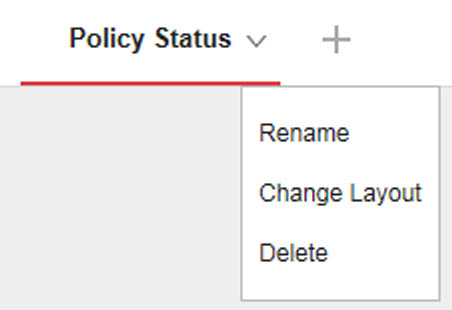
- 請點選「重新命名」,然後輸入新的標籤名稱。
- 將滑鼠游標暫留在標籤名稱上,然後請點選向下箭號。
- 如果要變更標籤上各 Widget 的配置:
- 將滑鼠游標暫留在標籤名稱上,然後請點選向下箭號。
- 請點選「變更版面配置」。
- 在出現的畫面中選取新的配置。
- 按一下「儲存」。
- 如果要刪除標籤:
- 將滑鼠游標暫留在標籤名稱上,然後請點選向下箭號。
- 請點選「刪除」並確認。
- 如果要播放標籤投影片放映:
- 請點選標籤顯示右側的「設定」按鈕。
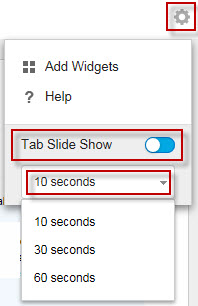
- 啟動「標籤投影片放映」控制項。
- 選取在切換到下一個標籤前,每個標籤顯示的時間長度。
- 請點選標籤顯示右側的「設定」按鈕。

